Mayroong maraming mga kadahilanan upang mag-redirect ng isang URL at ilang pangunahing mga paraan upang lapitan ito. Para sa isang website na mayroon nang maraming trapiko at mahusay na mga resulta ng search engine ngunit kailangang baguhin ang mga domain address, ang pag-redirect ay isang mahusay na pagpipilian para sa panahon ng paglipat. Ang iyong trapiko ay pupunta pa rin sa dating domain ngunit awtomatiko na dinudulot sa bago. Sa oras, habang ina-update ng mga search engine ang kanilang mga database, kukuha ng bagong domain ang sarili nitong mga resulta sa paghahanap. Ang pag-redirect ay maaari ding maging sanhi ng maraming iba't ibang mga URL na idirekta sa isang solong website at maaaring paikliin ang mga kumplikadong mga URL address. Ang mga pamamaraan para sa kung paano mag-redirect ng isang URL ay nakasalalay sa kung anong code ang nakasulat sa iyong website at sa kung gaano kalaki ang kumpiyansa at karanasan na mayroon ka sa pag-edit ng code na iyon.
Mga hakbang
Paraan 1 ng 4: Pag-coding ng isang.htaccess 301 Redirect

Hakbang 1. Alamin kung tumatakbo ang iyong website sa isang Apache server
Kinakailangan ito para sa pagsulong sa pamamaraang.htaccess - suriin sa iyong web host kung hindi ka sigurado.

Hakbang 2. Hanapin at i-download ang iyong.htaccess file
Ang isang file na Suriin ang iyong direktoryo ng ugat (kung saan nakaimbak ang lahat ng iyong mga file sa website) at pagkatapos ay i-download ang file para sa pag-edit.

Hakbang 3. Lumikha ng isang.htaccess file
Kung kasalukuyang walang.htaccess na umiiral sa iyong root folder, maaari kang lumikha ng isa gamit ang isang application tulad ng Notepad (o isang katulad na simpleng application ng teksto). Ang code para sa file ay nakapaloob sa susunod na hakbang.
- Tiyaking kapag nai-save mo ang iyong.htaccess file nagsisimula ito sa isang "."
- Tandaan na ang file na ito ay walang extension sa buntot (hal. ". Com" o ".txt")

Hakbang 4. I-type ang code. I-paste ang sumusunod na code sa.htaccess text file: redirect 301 /old/oldURL.com
- Sa code, kumakatawan ang "oldURL.com" sa address ng landing page na kailangang i-redirect ang iyong mga bisita habang kinakatawan ng "https://www.newURL.com" ang address na nais mong i-redirect ng iyong mga bisita.
- Dapat mayroong eksaktong isang blangko na puwang sa pagitan ng "oldURL.com" at "http:"
- Huwag idagdag ang "https:// www" sa (luma) na URL sa unang bahagi ng code!
- Ang code na "301" ay karaniwang ginagamit sa mga naka-redirect na site at nangangahulugang "permanenteng inilipat". Magsaliksik ng iba pang mga "300" na code upang malaman ang tungkol sa iba pang mga pagpapaandar.

Hakbang 5. Itakda ang bagong patutunguhan ng URL
Baguhin ang “https://www.newURL.com” sa domain address na nais mong i-redirect ang mga bisita.

Hakbang 6. I-save ang bagong file na.htaccess
Baguhin ang dropdown sa "lahat ng mga file" at i-save ang file bilang.htaccess na walang extension.

Hakbang 7. Lumikha ng isang backup
Palitan ang pangalan ng anumang mga umiiral nang.htaccess file o html file na may parehong pangalan upang mapanatili ang isang backup na kopya. Halimbawa gamitin ang pangalan na

Hakbang 8. I-upload ang binagong file sa root direktoryo ng lumang domain
Ngayon na binago mo ang code kailangan mong ibalik ang file na ito upang mabasa ito ng lumang URL at i-redirect tulad ng nakaplano.

Hakbang 9. Subukan ang pag-redirect
Magbukas ng isang bagong pribadong window sa pagba-browse at i-type ang lumang domain name sa iyong web browser. Kung nagawa mo nang tama ang lahat ay magre-redirect ito sa bagong site.
- Ang paggamit ng isang pribadong window ng pagba-browse ay tinitiyak lamang na na-access ng iyong browser ang bagong pag-redirect sa halip na umasa sa naka-cache na data (ang data na nakaimbak upang matulungan ang iyong pinaka-karaniwang binisita na mga pahina na mag-load nang mas mabilis).
- Kapalit ng isang pribadong window ng pagba-browse, maaari mo ring i-clear ang cache ng iyong browser sa pamamagitan ng menu ng mga kagustuhan ng browser. Para sa karagdagang impormasyon sa kung paano ito gawin, tingnan ang Clear-Your-Browser's-Cache.
Paraan 2 ng 4: Paggamit ng Serbisyo sa Pag-redirect

Hakbang 1. Suriin sa iyong web host
Kung hindi ka sigurado sa iyong sariling kakayahan sa pag-coding o nais mo lamang i-redirect ang isang URL nang hindi hinuhukay ang code, maraming magagamit na mga serbisyo sa pag-redirect at ang iyong kasalukuyang web host ay maaaring isa sa mga ito. Maraming mga tanyag na host sa web ang nag-aalok ng mga serbisyo sa pag-redirect at ang kasamang suporta upang matulungan kang makamit ang iyong mga layunin. Suriin ang mga tampok na iyong kasalukuyang inaalok na host / plano o direktang makipag-ugnay sa kanila tungkol sa kung ano ang iyong mga pagpipilian.

Hakbang 2. Pumili ng isang serbisyo sa ika-3 partido
Kung ang iyong web host ay hindi nag-aalok ng pag-redirect, maraming iba pang mga pagpipilian doon. Nakasalalay sa kung ano ang kailangan ng iyong pag-redirect maaari mong magawa ito nang libre.
- Pinapayagan ka ng maraming mga serbisyo na i-configure ang mga pagpipilian para sa iyong pag-redirect tulad ng uri (permanente o pansamantala) o kung ang mga parameter ng query ay naipasa.
- Napakakaunting mga serbisyo sa pag-redirect ang magpapahintulot sa iyo na ipasa ang mga HTTPS (secure) na mga link.

Hakbang 3. Sundin ang mga tagubilin mula sa serbisyo ng pag-redirect
Karaniwan ang mga serbisyong ito ay lubos na madaling gamitin at makakatulong sa paglalakad sa iyo sa proseso, na hinihimok ka sa bawat hakbang para sa tamang impormasyon.
- Depende sa host ng iyong website, maaari mong mai-configure ang pag-redirect sa mga setting ng iyong website.
- Tandaan: sa ilang mga kaso kakailanganin mo pa ring mai-edit ang mga tala ng DNS (domain name server) para sa mga pangalan ng domain na nais mong i-redirect. Naa-access ang mga ito sa pamamagitan ng iyong web host.

Hakbang 4. I-update ang mga tala ng DNS
Ipapaalam sa iyo ng iyong tagabigay ng pag-redirect sa ika-3 partido kung kinakailangan ito at maaari mong ma-access at mai-edit ang mga talaang ito mula sa iyong web hosting account.
Ang mga tagubilin upang mai-edit ang mga tala ng DNS ng hakbang na ito ay mag-iiba ayon sa ginamit na serbisyo, ngunit karaniwang pareho ang tagabigay ng serbisyo sa pag-redirect at ang iyong host sa web ay magkakaroon ng mga madaling sundin na tagubilin
Paraan 3 ng 4: Paggamit ng isang Meta Command

Hakbang 1. I-access ang code para sa pahinang nais mong i-redirect
Ito ay ibang pamamaraan na nagsasangkot sa iyo ng direktang pagbabago ng code ng webpage kaya kakailanganin mo munang i-download ang mga file na nauugnay sa (mga) URL na nais mong i-redirect palayo.
Tandaan na sa karamihan ng mga kaso ang paggamit ng isang utos ng Meta ay hindi perpekto para sa iyong pag-redirect. Ang mga webpage na may mga pag-redirect ng Meta code ay madalas na nasala ng mga search engine dahil ito ay isang kilalang diskarteng spam

Hakbang 2. Buksan ang code para sa mga pag-edit
Gumamit ng "Notepad" o isang katulad na text editor upang buksan ang file file ng webpage. I-save ang isang backup o duplicate na kopya bago gawin ang iyong mga pag-edit sa code bilang isang panukalang-batas.

Hakbang 3. Baguhin ang code
Ang Meta code ay napupunta pagkatapos ng tag na "ulo" () sa code ng pahina. I-type sa:
- Mayroong eksaktong isang blangko na puwang sa pagitan ng "pag-refresh" at "nilalaman"
- Ang "0" dito ay kumakatawan sa bilang ng mga segundo bago mangyari ang pag-redirect.
- Ang "www.newsite.com/newurl.html" ay ang tukoy na URL kung saan ire-redirect ang pahina.
- Posible ring lumikha ng isang pasadyang mensahe ng error o isang anunsyo na lumipat ang iyong mga site, ngunit maaari itong maglabas ng hindi ginustong pansin sa iyong pag-redirect!

Hakbang 4. I-save ang file at muling mai-upload sa iyong lumang domain
Kung nagre-redirect ka ng trapiko mula sa isang lumang URL, malamang na may iba pang mga pagbabago na naganap sa code ng iyong URL (hal. Ang pagtanggal ng nilalaman ng iyong site). Ang mahalaga ay naglalaman ang URL code ngayon ng meta redirect code.

Hakbang 5. Subukan ang pag-redirect
Direktang i-type ang URL sa iyong browser o gumamit ng search engine upang makita ito. Dapat na mag-redirect kaagad ang pahina sa bagong URL na iyong tinukoy sa code nang walang anumang mga mensahe o mga landing point sa pagitan.
Paraan 4 ng 4: Paggamit ng Iba Pang Mga Coding na Wika

Hakbang 1. Alamin kung anong code ang nakasulat sa iyong site
Para sa bawat wika ng programa, ang naaangkop na redirect code ay maaaring naiiba nang bahagya. Kung hindi ka sigurado sa sagot sa katanungang ito, makipag-ugnay sa iyong host sa web para sa karagdagang impormasyon.

Hakbang 2. Magsaliksik ng iba pang code sa pag-redirect
Mayroong iba't ibang mga naka-code na utos para sa bawat wika at maraming mga pagpipilian upang galugarin sa loob ng bawat wika. Ang isang mabilis na paghahanap sa internet ay malamang na magbunga ng naaangkop na code para sa iyong site.
Halimbawa madali itong maghanap at maghanap ng code para sa pag-redirect ng PHP, ASP, ColdFusion at Javascript online

Hakbang 3. Subukan ang pag-redirect
Matapos hanapin ang tamang code para sa iyong site, ang pagpapatupad ay magkatulad sa iba pang mga pamamaraan ng pag-coding na nakabalangkas. Pagkatapos ay laging siguraduhin na subukan ang pag-redirect sa pamamagitan ng pagbisita sa iyong (luma) URL upang makita kung gumagana ang mga bagay ayon sa plano.
Video - Sa pamamagitan ng paggamit ng serbisyong ito, maaaring ibahagi ang ilang impormasyon sa YouTube
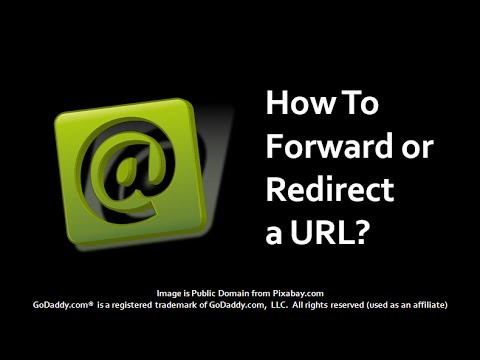
Mga Tip
- Habang ang ilang mga website ay gumagamit ng isang pahina ng error na nagpapaliwanag ng isang pagbabago ng URL at nagsasama ng isang na-click na link sa pag-redirect, hindi gaanong mahusay ito kaysa sa isang awtomatikong pag-redirect at maaaring magtapos sa gastos sa iyong bagong site ng isang makabuluhang porsyento ng mga bisita.
- Ang mga gumagamit ng FrontPage (isang dating tanyag na tool ng admin ng website) ay kailangang baguhin ang.htaccess na mga file sa _vti_bin at ang mga _vti_bin subfolders _vti_adm at _vti_aut.







